為什麼硬盤顯示的空間沒有制造商聲稱的大
如果你曾經注意過硬盤,USB閃存或者是其他的存儲設備,你會發現顯示的空間總是不如聲稱的那麼大。
對於硬盤制造商來說,1KB=1000Bytes,1MB=1000KB,1GB=1000MB。就是說,如果一塊硬盤說是500GB,它實際包含的空間是500*1000*1000*1000=500,000,000,000Bytes。制造商所說的500GB硬盤大小就是這樣計算出來的。
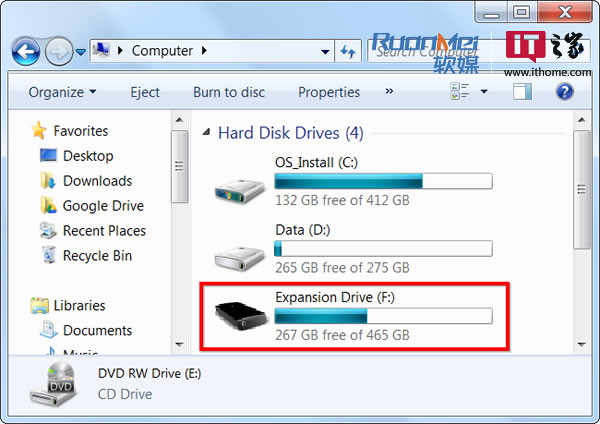
然而,RAM的制造商進制使用的卻不是1000,而是1024。內存的換算機制是這樣的:1KB=1024Bytes,1MB=1024KB,1GB=1024MB。讓我們反向來計算一下500,000,000,000Bytes按照1024進制來計算有多少GB吧。
500,000,000,000/(1024*1024*1024)=465.66GB
在Windows系統當中,數據的轉換單位使用的永遠都是1024,這就與硬件制造商的1000相矛盾,導致了在換算時出現了偏差。這樣就促成這35GB的差距。
為什麼你的電腦顯示的剩余空間是不正確的
如果你注意到了硬盤分區的剩余空間大小,你或許會感到有些奇怪。如果你想深入研究一下,那麼請右鍵單擊C盤,你會看到被標記為已使用的磁盤空間,在下圖中,使用了的空間包含有279GB的文件。
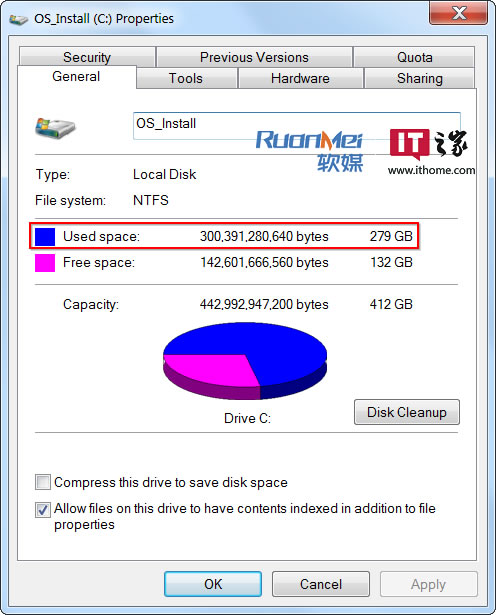
然而當你圈中C盤中所有的文件(包括所有隱藏文件以及系統文件),並單擊右鍵,選擇屬性。你會發現這所有文件夾的所占空間大小與剛才看到的不吻合。看下圖,我們了解到所有文件的所占磁盤空間為272GB,但實際磁盤空間大小卻已經使用了279GB,那麼相差的7GB又跑到哪去了呢?
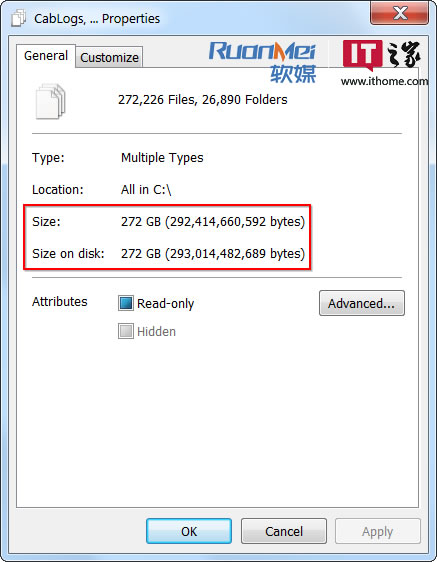
原來,某些類型的文件是不會顯示在資源管理器中的。這些不可見的文件包括系統還原點還有一些文件的之前版本。如果你希望查看這些不可見文件在每個分區中到底占了多少空間,那你可以運行命令提示符來看個究竟。需要注意的是,你必須使用管理員身份運行。具體操作如下:
1. Win+R打開運行,輸入cmd打開命令提示符
2. 輸入指令vssadmin list shadowstorage
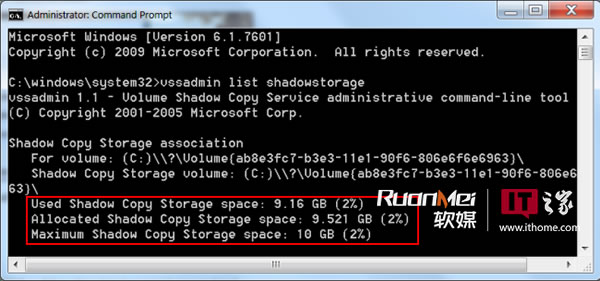
我們可以看到,大約有9GB的存儲空間(Used Shadow Copy Storage space)被這些不可見文件占用了,而上文所說的是7GB多一些,但我們都是粗略用四捨五入來估算的,所以這樣計算應該是正好的。
再來談談隱藏分區
通常電腦自身都會包含一個隱藏還原分區,你可以使用系統自帶的磁盤管理器來查看。
如下圖所示,差不多有11GB的硬盤空間被分配給了一個隱藏還原分區。
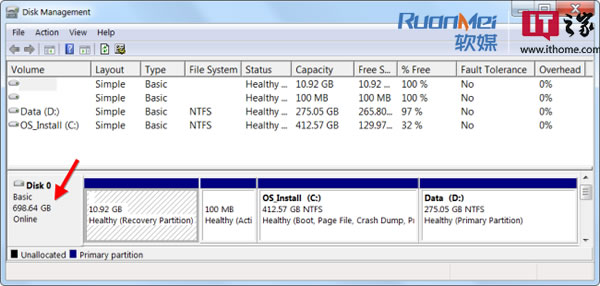
通過本文,大家對硬盤空間缺失的原因有了明確的認識了吧。